W tym poradniku pokażę Ci, jak importować i eksportować dane między Google Sheets i Microsoft Excelem. Jest to szczególnie przydatne, gdy pracujesz nad projektami, które wykorzystują zarówno usługi Google, jak i Microsoft. Bez względu na to, czy chcesz zapisać swoje dokumenty Google Sheets jako pliki Excel, czy importować dane z Excelda do Google Sheets, poprowadzę Cię przez proces krok po kroku.
Najważniejsze wnioski
- Możesz łatwo eksportować dokumenty Google Sheets jako pliki .xlsx i otwierać je w programie Microsoft Excel.
- Dane z pliku Excela można bezproblemowo importować do dokumentu Google Sheets.
- Zarówno import, jak i eksport można wykonać szybko i łatwo.
Instrukcja krok po kroku
Eksportowanie z Google Sheets do Excela
Najpierw przyjrzymy się, jak eksportować dokument Google Sheets do formatu Excel.
Otwórz swój dokument Google Sheets, który chcesz wyeksportować. Już znajdujesz się na interfejsie użytkownika Google Sheets. Aby pobrać plik, przejdź do paska menu i wybierz opcję "Plik". Następnie kliknij "Pobierz". Otworzy się menu rozwijane, w którym możesz wybrać opcję "Microsoft Excel (.xlsx)".
Po kliknięciu opcji .xlsx, plik zostanie automatycznie pobrany, a po otwarciu zobaczysz, że dokument otwiera się bez problemu w programie Microsoft Excel. Wszelkie formatowania i dane pozostają nietknięte, dzięki czemu możesz produktywnie kontynuować pracę w Excelu.
Importowanie z Excela do Google Sheets
Teraz omówię, jak zaimportować plik Excela do Google Sheets. Upewnij się, że masz gotowy plik Excel, który chcesz zaimportować. W moim przypadku mam plik ćwiczeniowy o nazwie "E-Commerce Webshop" w formacie .xlsx.
Aby zaimportować plik do Google Sheets, ponownie kliknij na "Plik". Tutaj masz dwie opcje: możesz albo utworzyć nowy dokument Google Sheets, albo wybrać istniejący dokument, do którego chcesz zaimportować plik Excel.
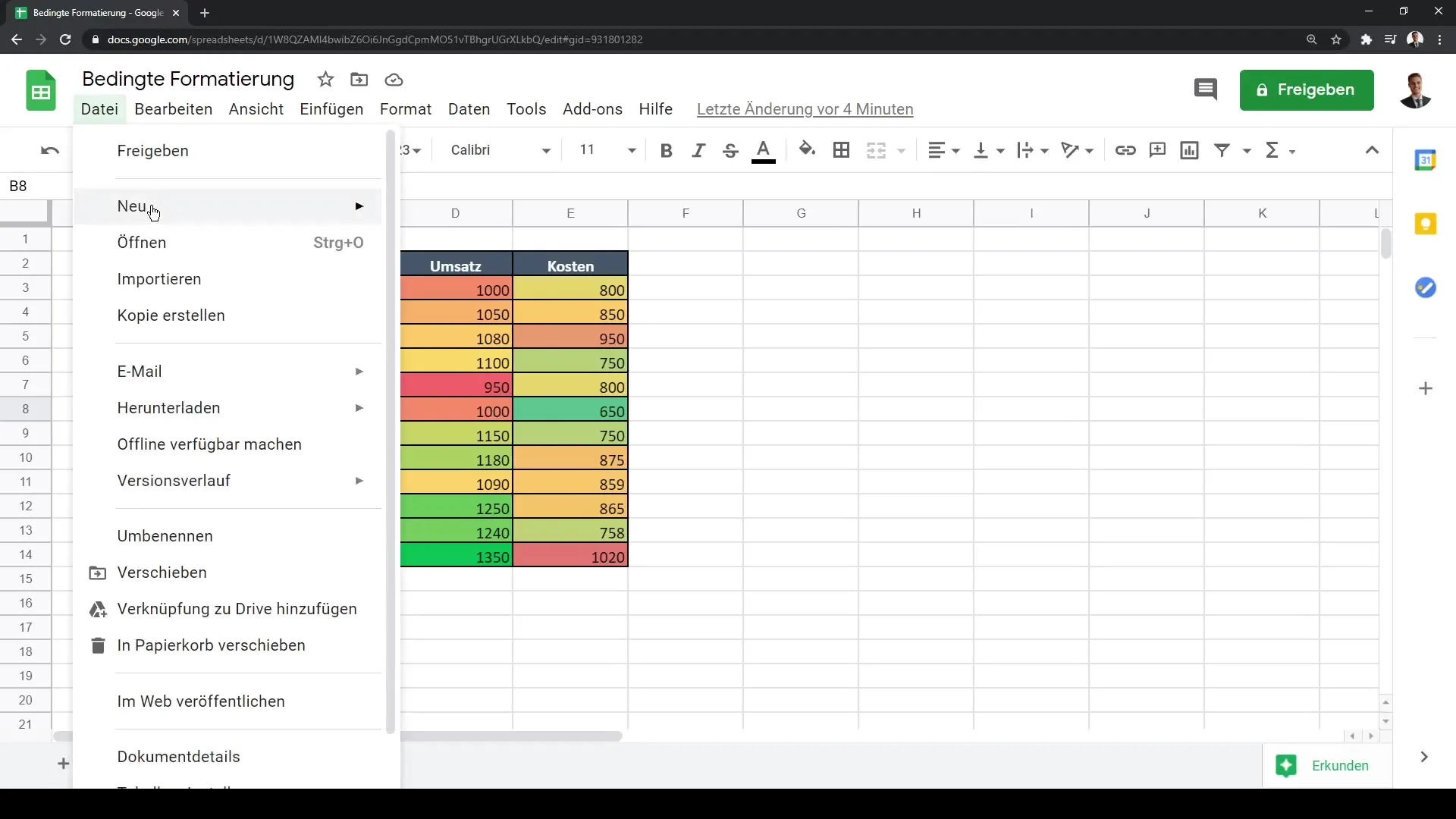
Skuteczną metodą jest kliknięcie "Otwórz", co spowoduje otwarcie nowego okna dialogowego. Znajdziesz tutaj podgląd dokumentów Google, które utworzyłeś wcześniej. Możesz również dodać nowe dokumenty. Aby przesłać plik Excela, kliknij niebieski przycisk, który pozwala Ci wybrać pliki z komputera.
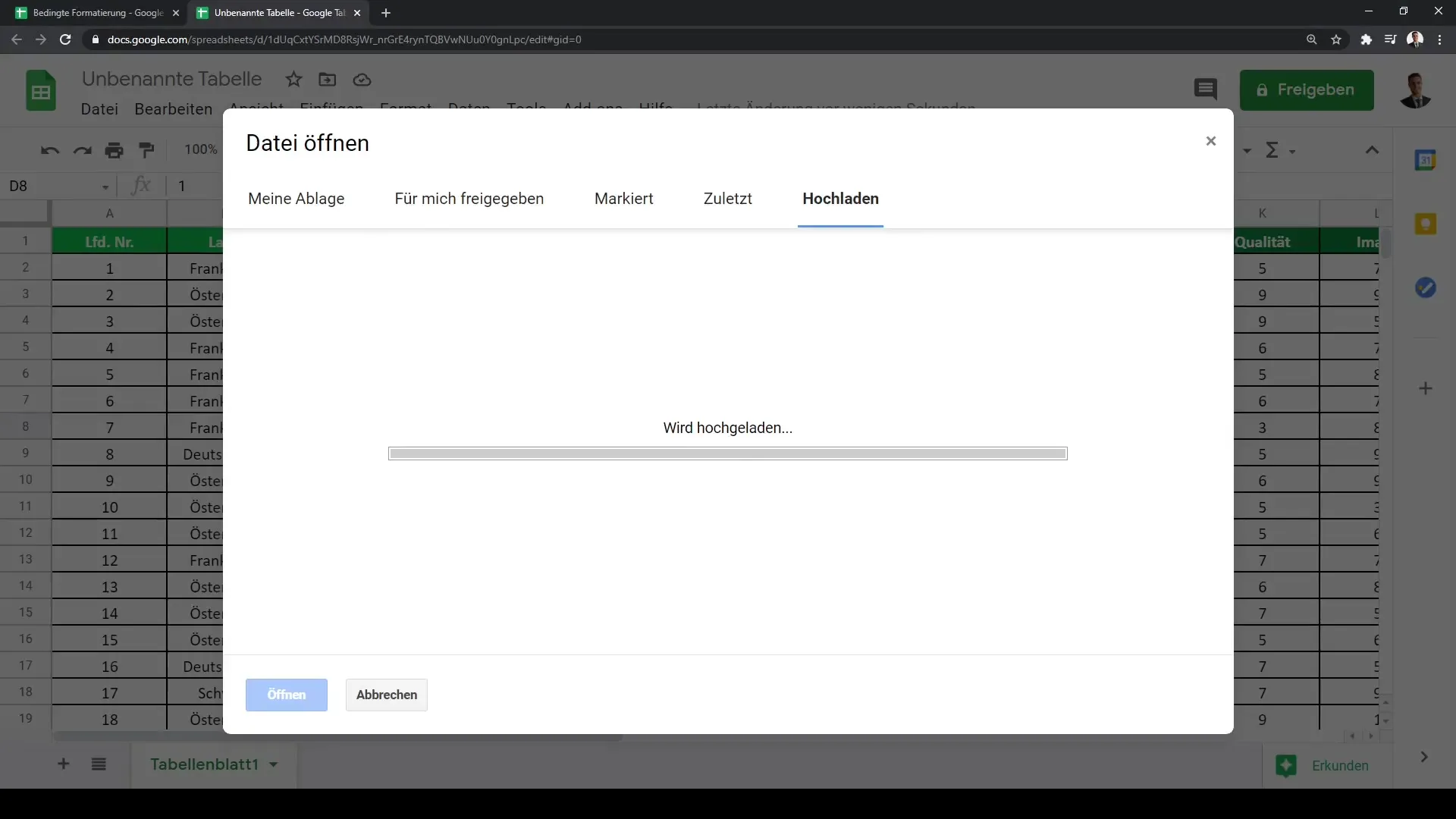
Przejdź do folderu, w którym znajduje się plik Excela, wybierz go i prześlij. Inną opcją jest użycie funkcji przeciągnij i upuść. Po prostu przeciągnij plik do okna dialogowego, a system automatycznie go załaduje i otworzy dla Ciebie w Google Sheets.
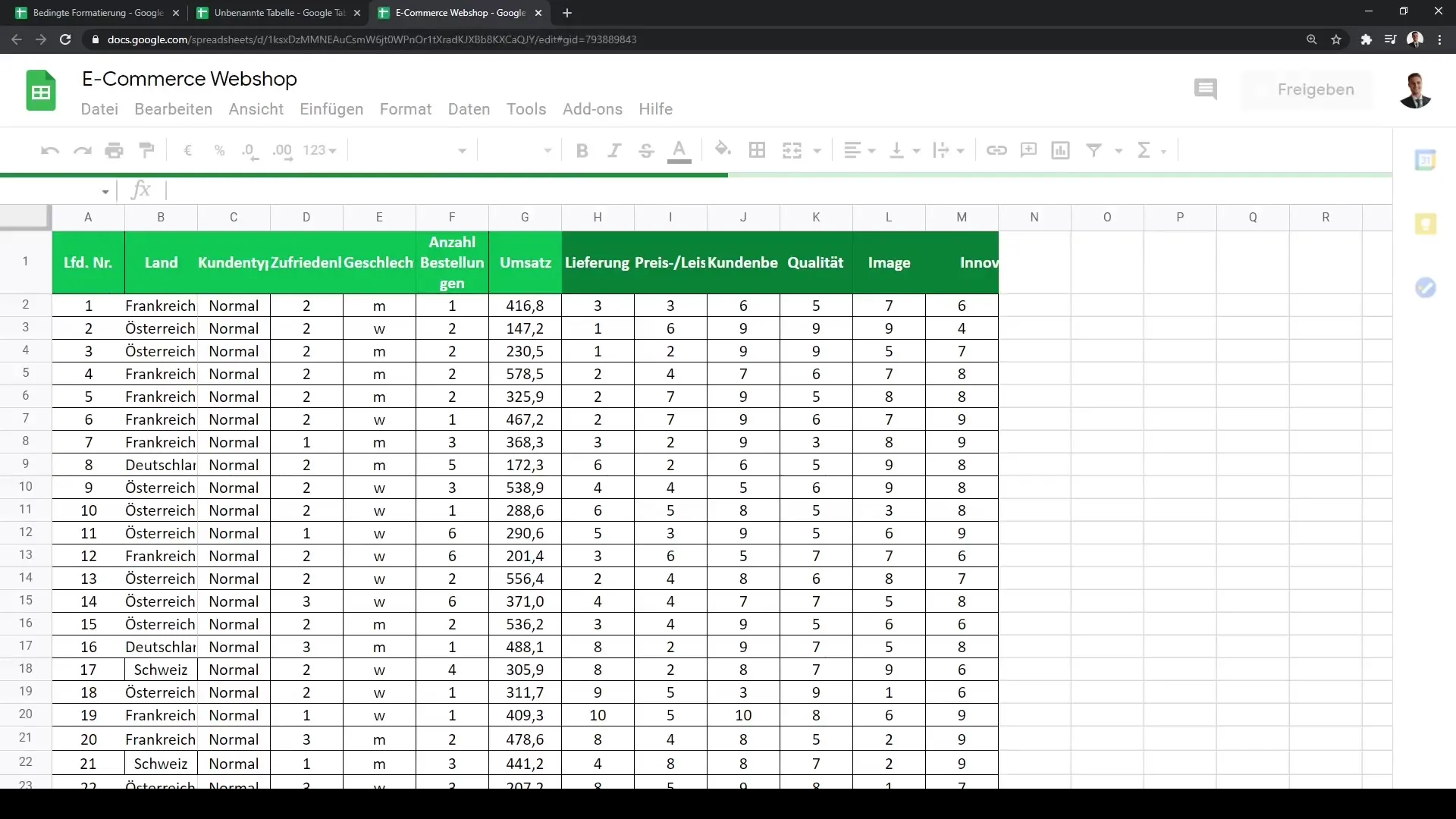
Po przesłaniu zobaczysz, że Twój plik Excel jest teraz dostępny jako dokument Google Tabellen. Możesz tu edytować dane i korzystać z funkcji Google Sheets, aby dokończyć dostosowywanie tabel.
Podsumowanie
Dzięki tym dwóm prostym procesom możesz sprawnie przenosić się między Google Sheets a Microsoft Excelem. Bez względu na to, czy przygotowujesz dane do użytku w Excelu, czy importujesz je z Excelda do Google Sheets, istnieje wiele możliwości optymalizacji swojej pracy.
Najczęstsze pytania
Jak wyeksportować dokument Google Sheets jako plik Excel?Przejdź do "Plik" > "Pobierz" > "Microsoft Excel (.xlsx)".
Co się dzieje z moimi danymi, gdy eksportuję dokument Google Sheets do Excela?Wszelkie formatowania i dane pozostają nietknięte, dzięki czemu możesz kontynuować pracę w Excelu bezproblemowo.
Jak zaimportować plik Excela do Google Sheets?Kliknij na "Plik" > "Otwórz" > "Prześlij", aby wybrać i przesłać plik Excela.
Czy muszę utworzyć nowy dokument Google Sheets, aby zaimportować plik Excela?Nie jest to konieczne; możesz również zaimportować plik Excela do istniejącego dokumentu Google Sheets.


